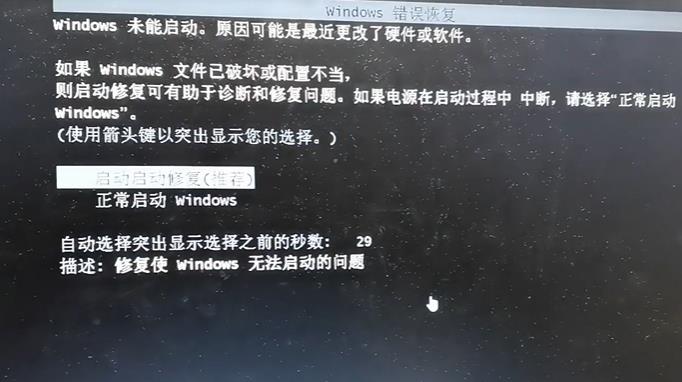随着科技的发展,我们已经离不开智能手机了。有时我们需要把手机里的文件传到电脑里,或者用电脑给手机升级等操作。那么,华为手机如何连接电脑呢?下面就一起来看看吧!
1.打开手机USB调试功能
进入手机的“设置”-“开发者选项”,打开“USB调试”选项,并且允许数据访问即可。
2.连接电脑
将手机和电脑通过USB数据线连接起来,此时手机屏幕会弹出提示框,选择“仅充电”、“仅传输文件”或“仅充电”三个选项中的“仅传输文件”选项。
3.确认电脑端状态
在连接手机的电脑里,安装手机驱动程序,确保手机正确连接到电脑上。如电脑无法识别手机,可以在设备管理器中找到USB设备启用它,然后再试一次连接。
4.传输文件
连接完成后,在电脑上打开文件管理器,就可以看到华为手机的各个目录,通过复制、粘贴可将所需文件传输到计算机中。
5.安装驱动程序
如果电脑未自动安装USB驱动程序,需手动安装或者从华为官网下载并安装。
6.断开连接
结束后在电脑任务栏通知区域找到“安全删除硬件”图标,然后断开连接,这样可以避免损坏华为手机和电脑。
总之,这就是华为手机连接电脑的完整步骤。希望这篇文章能够对大家有所帮助,如有疑问,欢迎在评论区留言。